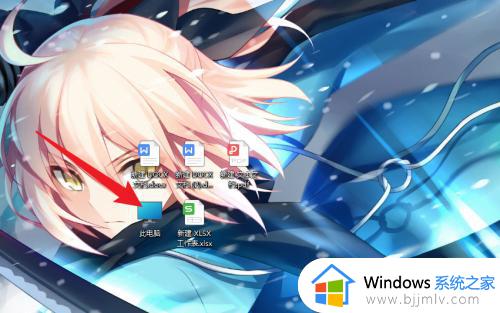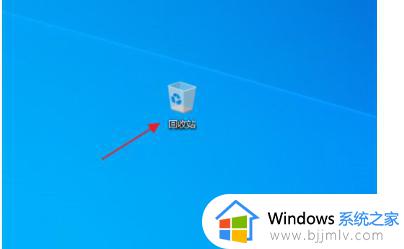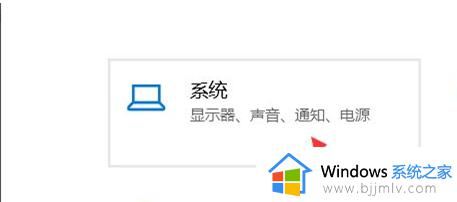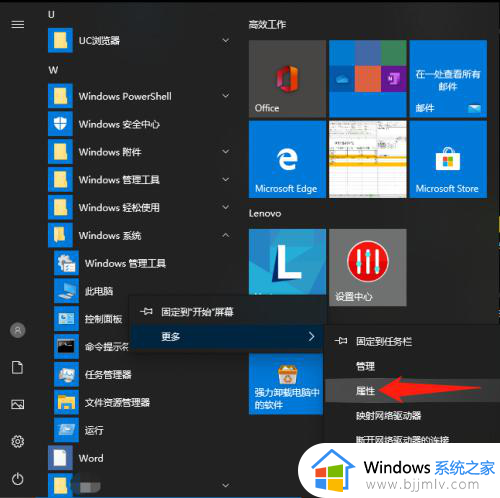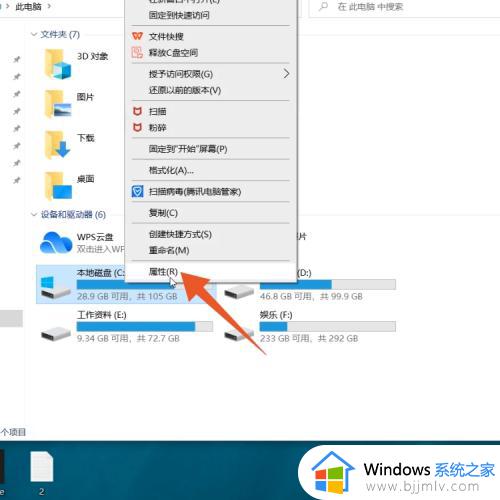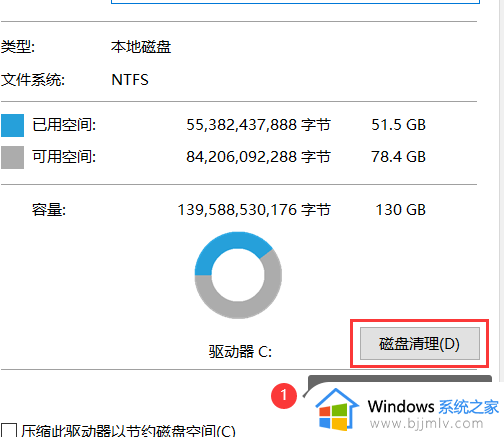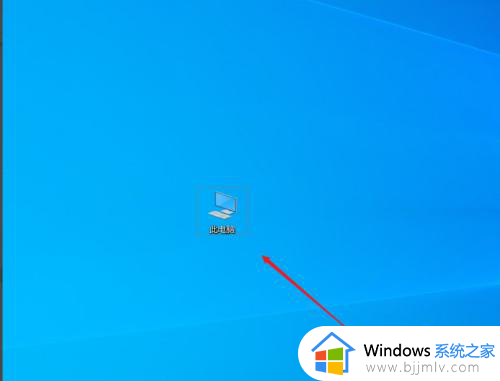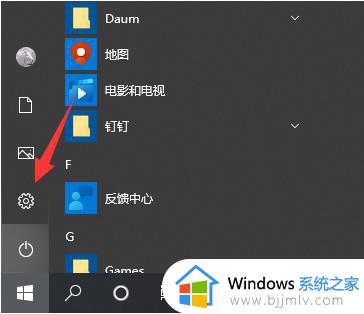c盘空间不足怎么清理 怎样清理电脑c盘无用的东西
更新时间:2023-06-02 09:07:04作者:qiaoyun
电脑在长时间使用之后,都会产生很多的垃圾缓存或者一些没用的东西,导致C盘出现空间不足的情况,所以为了确保系统正常运行,我们需要对C盘进行一些清理,那么c盘空间不足怎么清理呢?带着这个问题,今天就由笔者给大家介绍一下清理电脑c盘无用的东西的详细方法吧。
方法如下:
1、点击c盘
打开此电脑,右键点击c盘弹出窗口。
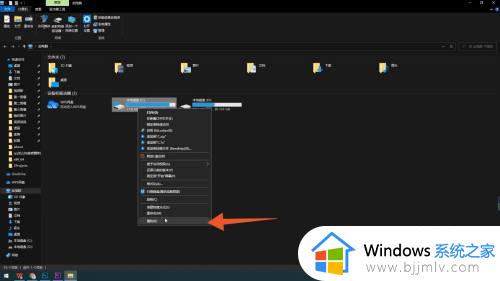
2、选择磁盘清理
在弹窗中选择属性,切换页面后点击磁盘清理。
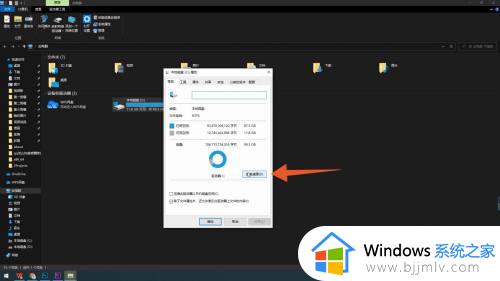
3、确认清理
切换到磁盘清理界面后,选择需要清理的垃圾,选择确定并确认即可。
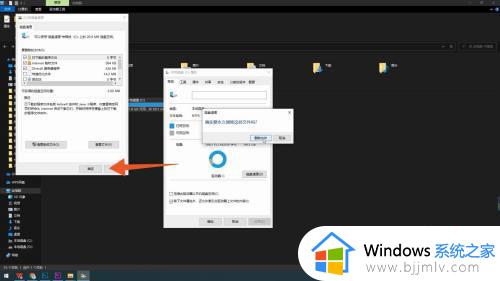
以上就是怎样清理电脑c盘无用的东西的详细内容,大家可以学习上述方法步骤来进行操作,也可以用第三方安全防护软件来对电脑进行深度清理吧。